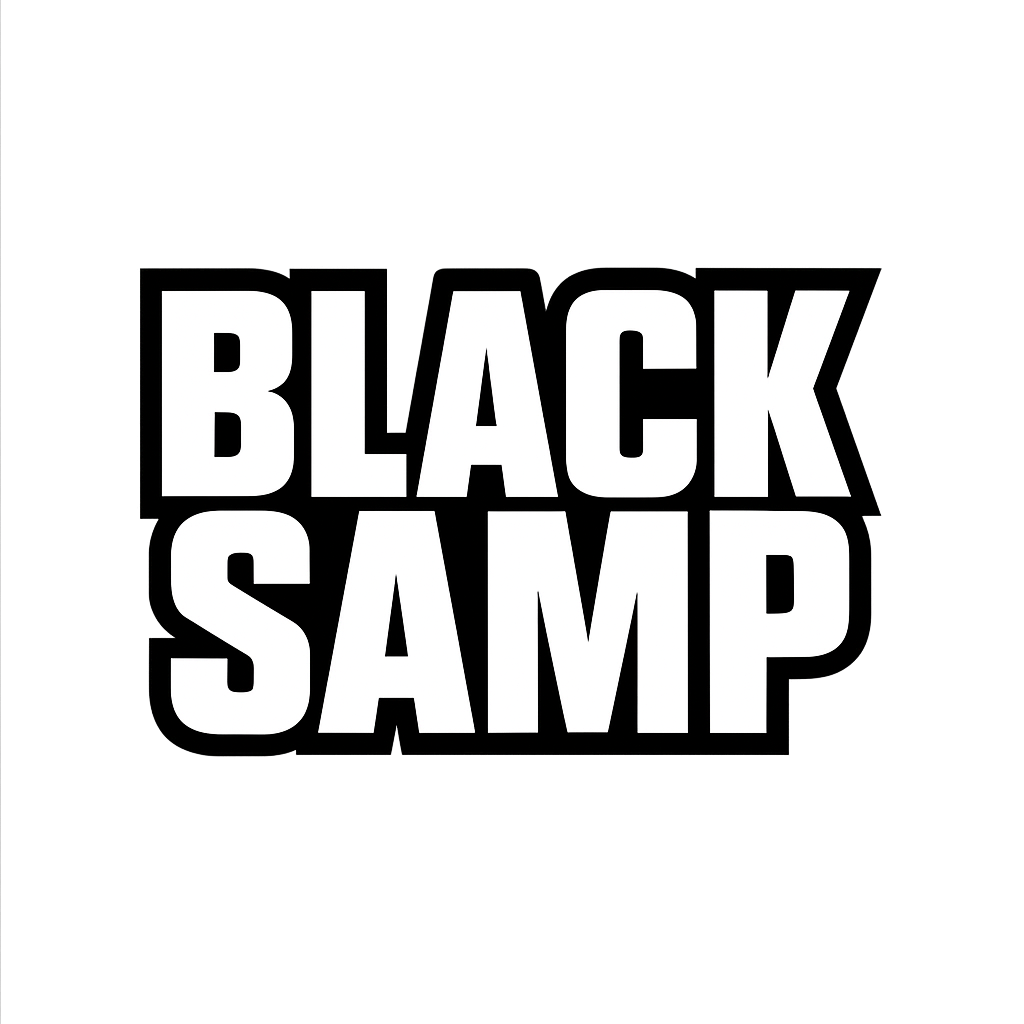Simba
Руководитель редакторами
- Регистрация
- 3 Июл 2025
- Сообщения
- 33
- Реакции
- 0
- Баллы
- 31
1. Очистка от пыли:
Пыль – злейший враг компьютерной техники. Она скапливается на компонентах, ухудшая охлаждение и приводя к перегреву, что негативно сказывается на производительности.
• Отключите компьютер от сети: Это важно для вашей безопасности.
• Откройте корпус: Найдите инструкцию в интернете, как правильно открыть корпус вашего компьютера.
• Используйте баллончик со сжатым воздухом: Аккуратно продуйте все компоненты, особенно радиаторы системы охлаждения процессора и видеокарты.
• Не используйте пылесос: Пылесос может создавать статическое электричество, которое повредит компоненты.
• Соберите компьютер обратно: Убедитесь, что все провода подключены правильно.
2. Удаление ненужных программ:
Со временем на компьютере накапливается множество программ, которыми вы больше не пользуетесь. Они занимают место на жестком диске и замедляют работу системы.
• Панель управления -> Программы и компоненты (Windows): Удалите все программы, которые вам не нужны.
• Finder -> Программы (macOS): Переместите ненужные программы в корзину.
• Обратите внимание на программы, запускающиеся автоматически: Отключите автоматический запуск программ, которые вам не нужны при старте системы.
3. Очистка автозагрузки:
Многие программы автоматически запускаются при включении компьютера, даже если вы ими не пользуетесь. Это замедляет загрузку системы.
• Диспетчер задач -> Автозагрузка (Windows): Отключите автоматический запуск ненужных программ.
• Системные настройки -> Пользователи и группы -> Объекты входа (macOS): Удалите ненужные программы из списка автозагрузки.
4. Дефрагментация жесткого диска (только для HDD):
Если на вашем компьютере установлен обычный жесткий диск (HDD), дефрагментация может значительно улучшить его производительность. Не дефрагментируйте SSD!
• Дефрагментация диска (Windows): Воспользуйтесь встроенной утилитой дефрагментации диска.
• Не требуется для macOS: macOS автоматически оптимизирует файлы на жестком диске.
5. Очистка диска от временных файлов:
Временные файлы, создаваемые операционной системой и программами, могут занимать много места на жестком диске и замедлять работу системы.
• Очистка диска (Windows): Воспользуйтесь встроенной утилитой очистки диска.
• Disk Utility (macOS): Используйте Disk Utility для удаления временных файлов.
• Сторонние программы: Существуют сторонние программы, такие как CCleaner, которые могут помочь очистить диски от временных файлов.
6. Обновление драйверов:
Устаревшие драйверы могут вызывать проблемы с производительностью и совместимостью оборудования.
• Диспетчер устройств (Windows): Обновите драйверы для всех устройств.
• App Store -> Обновления (macOS): Проверьте наличие обновлений для macOS и установленных программ.
• Посетите сайты производителей оборудования: Загрузите последние версии драйверов с сайтов производителей видеокарты, материнской платы и других устройств.
7. Установка SSD (если возможно):
Замена обычного жесткого диска (HDD) на твердотельный накопитель (SSD) – один из самых эффективных способов ускорить работу старого компьютера. SSD обеспечивает гораздо более быстрый доступ к данным, что значительно ускоряет загрузку системы, запуск программ и общую отзывчивость.
8. Увеличение оперативной памяти (если возможно):
Если ваш компьютер имеет небольшой объем оперативной памяти (RAM), его можно увеличить, установив дополнительные планки памяти. Это особенно полезно для многозадачности и запуска ресурсоемких программ.
9. Переустановка операционной системы:
Переустановка операционной системы – радикальный, но эффективный способ очистить компьютер от мусора, вирус
Пыль – злейший враг компьютерной техники. Она скапливается на компонентах, ухудшая охлаждение и приводя к перегреву, что негативно сказывается на производительности.
• Отключите компьютер от сети: Это важно для вашей безопасности.
• Откройте корпус: Найдите инструкцию в интернете, как правильно открыть корпус вашего компьютера.
• Используйте баллончик со сжатым воздухом: Аккуратно продуйте все компоненты, особенно радиаторы системы охлаждения процессора и видеокарты.
• Не используйте пылесос: Пылесос может создавать статическое электричество, которое повредит компоненты.
• Соберите компьютер обратно: Убедитесь, что все провода подключены правильно.
2. Удаление ненужных программ:
Со временем на компьютере накапливается множество программ, которыми вы больше не пользуетесь. Они занимают место на жестком диске и замедляют работу системы.
• Панель управления -> Программы и компоненты (Windows): Удалите все программы, которые вам не нужны.
• Finder -> Программы (macOS): Переместите ненужные программы в корзину.
• Обратите внимание на программы, запускающиеся автоматически: Отключите автоматический запуск программ, которые вам не нужны при старте системы.
3. Очистка автозагрузки:
Многие программы автоматически запускаются при включении компьютера, даже если вы ими не пользуетесь. Это замедляет загрузку системы.
• Диспетчер задач -> Автозагрузка (Windows): Отключите автоматический запуск ненужных программ.
• Системные настройки -> Пользователи и группы -> Объекты входа (macOS): Удалите ненужные программы из списка автозагрузки.
4. Дефрагментация жесткого диска (только для HDD):
Если на вашем компьютере установлен обычный жесткий диск (HDD), дефрагментация может значительно улучшить его производительность. Не дефрагментируйте SSD!
• Дефрагментация диска (Windows): Воспользуйтесь встроенной утилитой дефрагментации диска.
• Не требуется для macOS: macOS автоматически оптимизирует файлы на жестком диске.
5. Очистка диска от временных файлов:
Временные файлы, создаваемые операционной системой и программами, могут занимать много места на жестком диске и замедлять работу системы.
• Очистка диска (Windows): Воспользуйтесь встроенной утилитой очистки диска.
• Disk Utility (macOS): Используйте Disk Utility для удаления временных файлов.
• Сторонние программы: Существуют сторонние программы, такие как CCleaner, которые могут помочь очистить диски от временных файлов.
6. Обновление драйверов:
Устаревшие драйверы могут вызывать проблемы с производительностью и совместимостью оборудования.
• Диспетчер устройств (Windows): Обновите драйверы для всех устройств.
• App Store -> Обновления (macOS): Проверьте наличие обновлений для macOS и установленных программ.
• Посетите сайты производителей оборудования: Загрузите последние версии драйверов с сайтов производителей видеокарты, материнской платы и других устройств.
7. Установка SSD (если возможно):
Замена обычного жесткого диска (HDD) на твердотельный накопитель (SSD) – один из самых эффективных способов ускорить работу старого компьютера. SSD обеспечивает гораздо более быстрый доступ к данным, что значительно ускоряет загрузку системы, запуск программ и общую отзывчивость.
8. Увеличение оперативной памяти (если возможно):
Если ваш компьютер имеет небольшой объем оперативной памяти (RAM), его можно увеличить, установив дополнительные планки памяти. Это особенно полезно для многозадачности и запуска ресурсоемких программ.
9. Переустановка операционной системы:
Переустановка операционной системы – радикальный, но эффективный способ очистить компьютер от мусора, вирус